Jak nainstalovat a nastavit Abode Home Security System

Zatímco některé huby smarthome jako Wink a SmartThings mohou být použity pro domácí zabezpečení, Abode vytváří inteligentní systém, speciálně vyrobené pro domácí bezpečnost, takže je lepší volbou, pokud je to pro vás velký zájem. Zde je návod, jak nainstalovat a nastavit startovací sadu Abode
Co je Abode?
Aby nebylo možné snadno nesprávně číst jako společnost, která vám přinesla Photoshop (Adobe), Abode umožňuje snadnou instalaci systémů domácí bezpečnosti pomocí zařízení a senzory, které byste našli s dalšími populárními platformami rozbočovačů. Abode se však specificky zaměřuje na domácí bezpečnostní trh a nikoliv na všeobecnou automatizaci domů kvůli pohodlí jako většina ostatních rozbočovačů smarthome

Starter kit je dodáván s hlavním rozbočovačem, dvěma senzory dveří / oken, jednou kamerou aktivovanou pohybem, a ovladač klíčenky, který vám umožňuje zapnout a vypnout systém. Samozřejmě, můžete přidat více senzorů, pokud si přejete, ale startovací sada je skvělá pro ty, kteří žijí v malém bytě.
Můžete také zaregistrovat levné plány, které vám poskytují nepřetržitý profesionální monitoring. stejně jako data 3G jako záloha, pokud váš domov doma někdy zhasne.
Pokud jste se rozhodli projít do světa DIY domova zabezpečení, je zde jak nastavit startovací sadu Abode a mít své místo vyzbrojené v pouhých 15
První krok: Nastavení hlavního rozbočovače
První věc, kterou musíte udělat, je nastavení hlavního rozbočovače připojením a připojením k routeru.
Vezměte přiložený napájecí adaptér a ethernetový kabel a zasuňte je do zadní části hlavního rozbočovače. Potom připojte druhý konec těchto kabelů do zásuvky a volného ethernetového portu směrovače. Rozbočovač se automaticky spustí.

Nyní vyhledejte záložní vypínač baterie na zadní straně náboje a zatlačte dolů, abyste aktivovali záložní baterii (v případě výpadku napájení).

Krok 2: Nainstalujte Abode App
Jakmile je rozbočovač připraven k provozu, stáhněte a nainstalujte aplikaci Abode na smartphonu. Je k dispozici zdarma pro zařízení iPhone a Android.
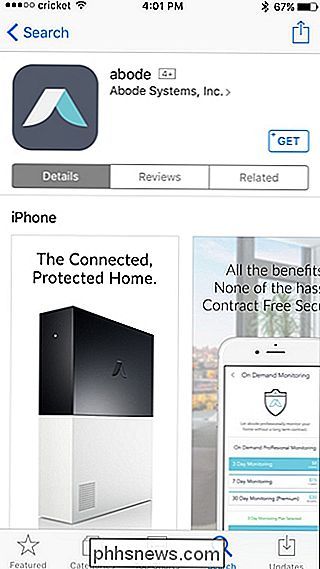
Po stažení aplikace otevřete ji a klepněte na "Registrace" v levém dolním rohu obrazovky.
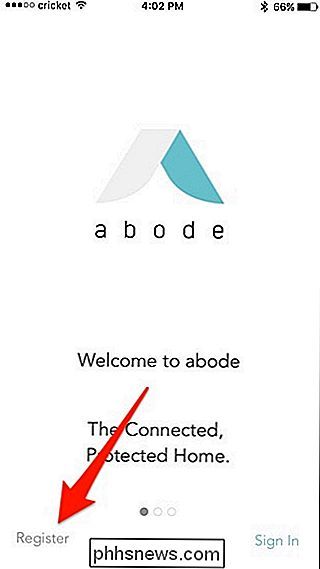
Zadejte e-mailovou adresu a vytvořte heslo pro váš účet Abode. Poté klikněte na tlačítko "Vytvořit účet", abyste mohli pokračovat.

Zobrazí se vyskakovací okno s tím, že budete muset ověřit vaši e-mailovou adresu. Klepněte na "Zavřít".
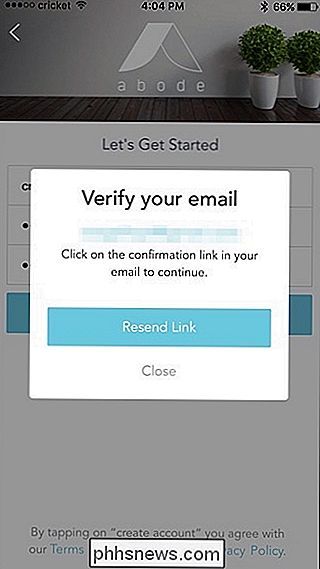
Otevřete e-mail a klepněte na "Aktivovat váš účet". Otevře se web, ale můžete se z ní zavřít a vrátit se do aplikace.
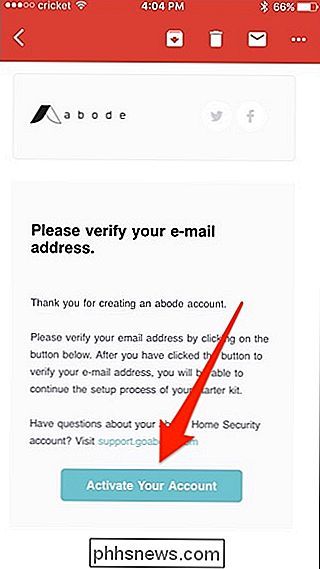
Odtud zadejte své jméno, telefonní číslo a adresu. Poté stiskněte tlačítko "Pokračovat" v dolní části obrazovky.
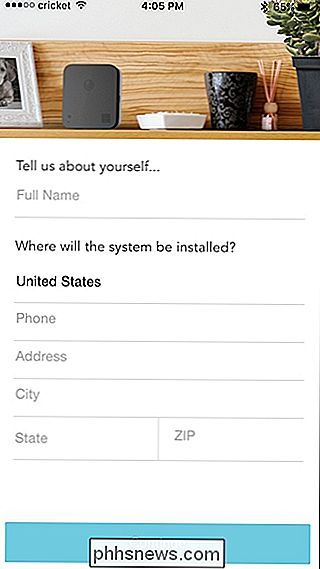
Opět stiskněte "Pokračovat" na další obrazovce.
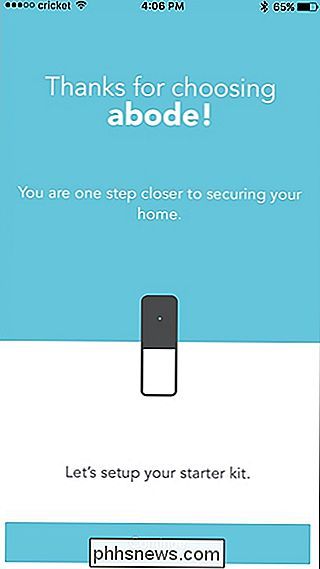
V dolní části zadejte aktivační klíč, což je šestimístný kód, který najdete na štítku přišel do krabice startovací sady. Pokračujte po zadání kódu
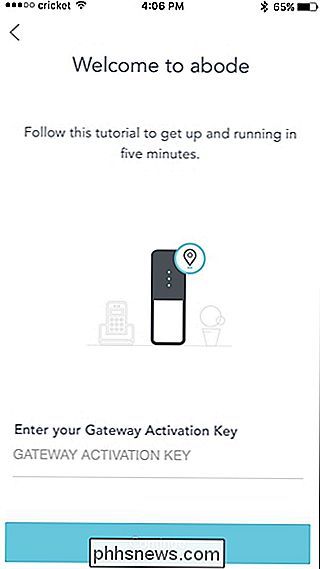
Po potvrzení aktivace znovu stiskněte tlačítko "Pokračovat".
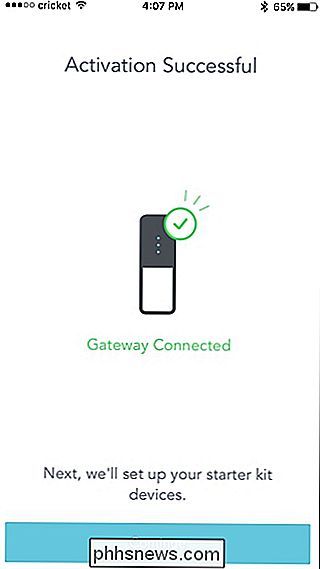
Krok třetí: Připojte zařízení a snímače
Dalším krokem v aplikaci je připojení všech zařízení a snímačů k hlavnímu rozbočovači. Starter Kit je dodáván se dvěma senzory dveří / oken a kamerou, takže nastavíme všechny tři.
Nejprve klepneme na "Dveře nebo okno A" pro nastavení tohoto senzoru.
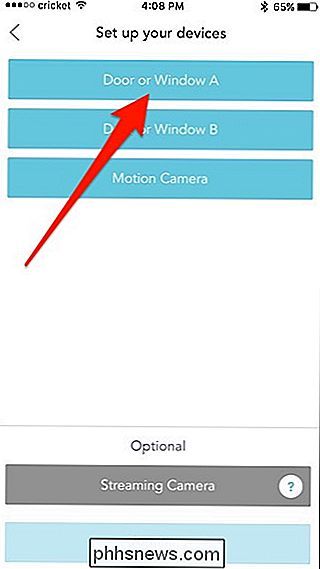
Zvolte, zda se jedná o snímač dveří nebo o senzor okna
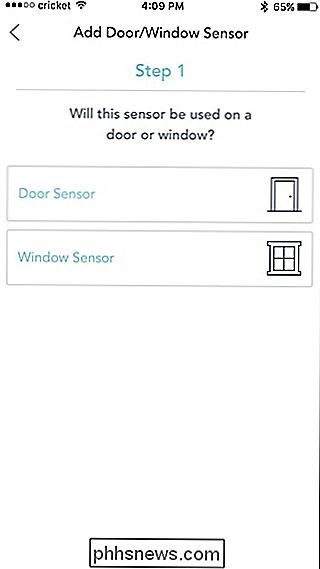
Chyťte snímač z krabice, na které je vyznačena značka "A". Odstraňte tento štítek a potom vyjměte čirý plastový tažný jazýček na spodní straně snímače, abyste aktivovali interní baterii podle instrukcí v aplikaci. Poté stiskněte tlačítko "Pokračovat".
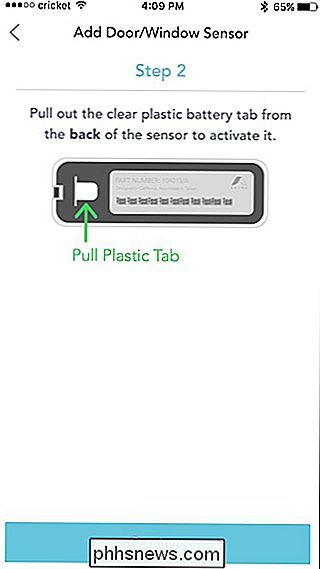
Aplikace vám povědí, že senzor a magnet musí být řádně zarovnány, aby správně fungovaly. Pro pokračování stiskněte tlačítko "Pokračovat".
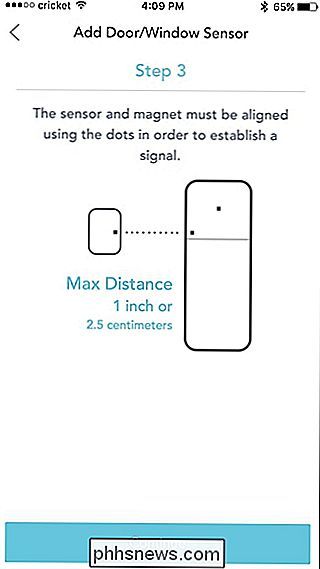
Dále nainstalujte snímač na zvolené dveře nebo okno pomocí přiložených lepených polštářků. Část magnetu již bude mít přiložené adhezní podložky

Ujistěte se, že jste postupovali podle pokynů v aplikaci a následně stiskli tlačítko "Pokračovat".
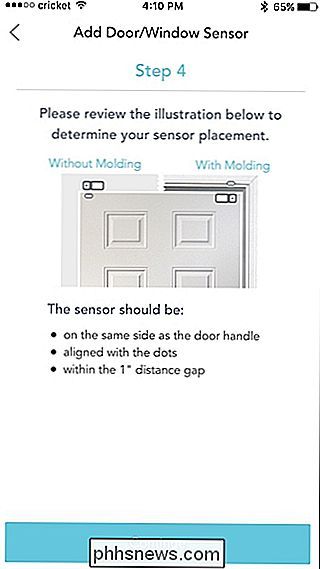
Dále dal senzor jméno (jako "Přední dveře") a poté "Pokračovat".
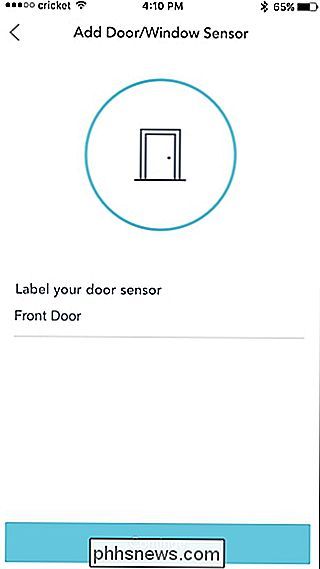
Poté můžete nastavit druhý snímač a opakovat výše uvedené kroky. Po nastavení a instalaci obou senzorů je čas nastavit pohybovou kameru. Chcete-li pokračovat, klepněte na tlačítko "Motion Camera".
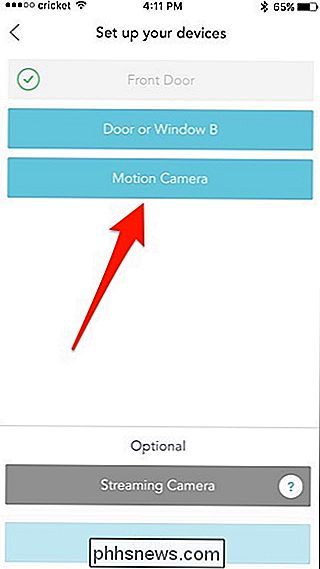
Začněte tím, že pomocí malého šroubováku vyjměte zadní kryt a vložte tři baterie, které byly součástí balení. Umístěte kryt zpět a v aplikaci klepněte na tlačítko "Pokračovat".
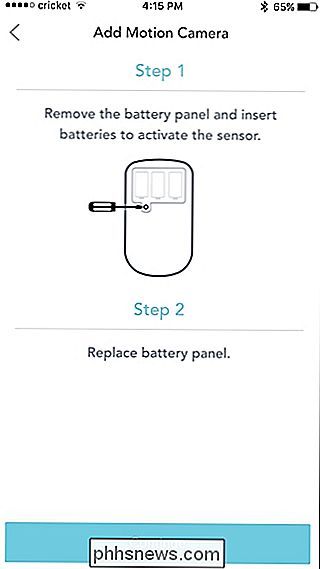
Nyní namontujte kameru tam, kde ji chcete použít, pomocí přiložené lepicí podložky. Jakmile je nainstalována, klepněte v aplikaci na "Snap a Photo".
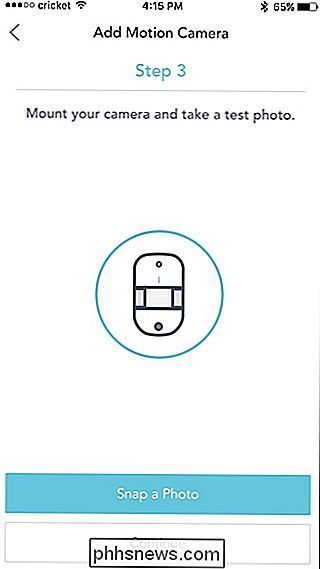
Pokud vše vypadá dobře, stiskněte tlačítko "Pokračovat". V opačném případě, pokud obraz není přesně to, co chcete, proveďte úpravy a pak klepněte na "Opakovat".

Dále udělejte kamerou název a stiskněte "Pokračovat".
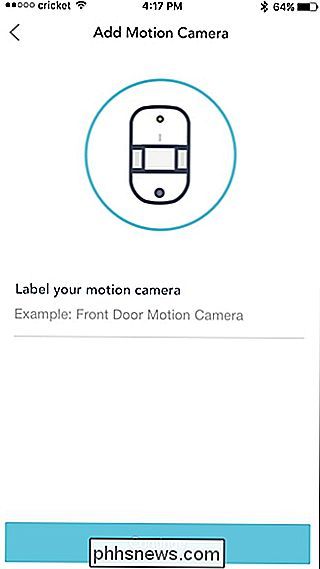
Jakmile jsou všechna tři zařízení a senzory nastavena klikněte na tlačítko "Pokračovat" v dolní části.
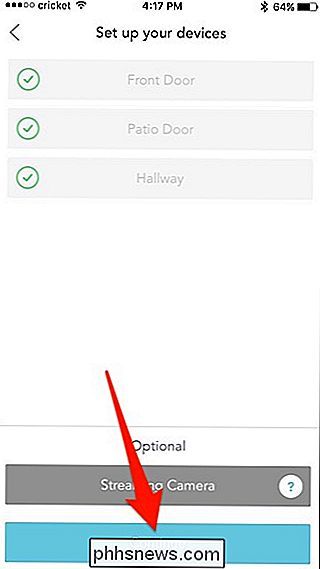
Krok čtyři: Pozvěte členy domácnosti a vyberte plán služeb
Dalším krokem je pozvat ostatní členy domácnosti, aby jim umožnili přístup k systému, pokud se tak rozhodnete. Můžete klepnout na "Pozvat e-mailovou adresou" nebo na tlačítko "Přeskočit a přidat uživatele později".
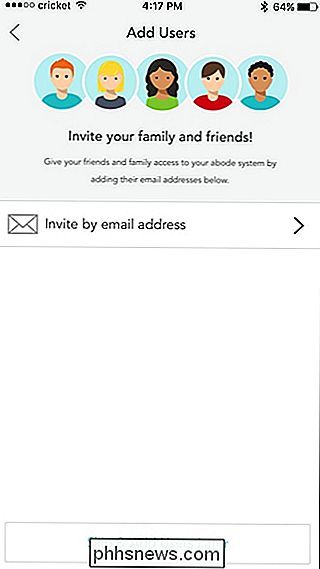
Potom si vyberete plán služeb. Klepněte na "Chci vybrat plán" v dolní části.
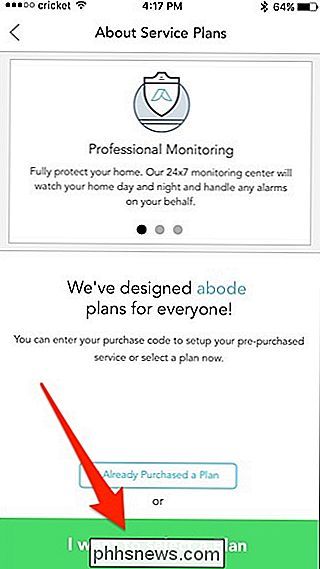
Můžete si vybrat mezi třemi různými plány. K dispozici je bezplatný "Základní" plán, plán "Připojit" $ 10 / měsíc a plán Connect & Secure $ 30 / měsíc. Platené plány nabízejí delší historii událostí časové osy, stejně jako zálohování dat 3G v případě, že váš domácí internet zhasne. Plán Connect + Secure zahrnuje také profesionální monitorování 24 hodin denně, 7 dní v týdnu, podobně jako u ADT nebo jiných profesionálních bezpečnostních systémů.

Jakmile zvolíte plán a zaplatíte jej (pokud je to možné), aplikace vám řekne toto nastavení je dokončeno. Klepnutím na tlačítko Dokončit v dolní části pokračujte.
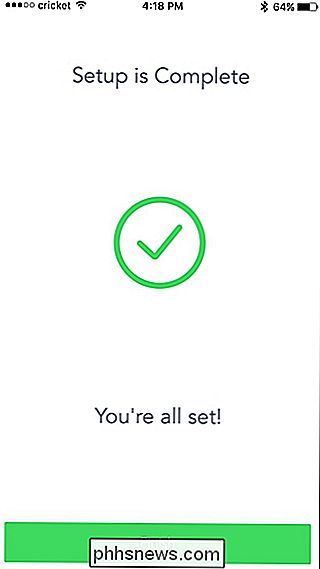
Budete převedeni na hlavní obrazovku, kde projdete rychlým návodem k rozvržení a budete informováni o některých základních rysech, jako je zapnutí / deaktivaci systému a procházení časové osy událostí
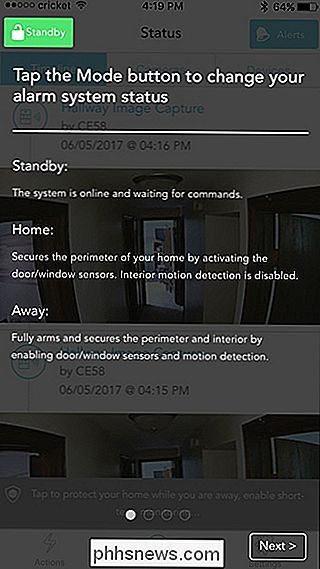
Jakmile se dostanete na konec tutoriálu, stiskněte tlačítko "Klepnout na Odmítnout".
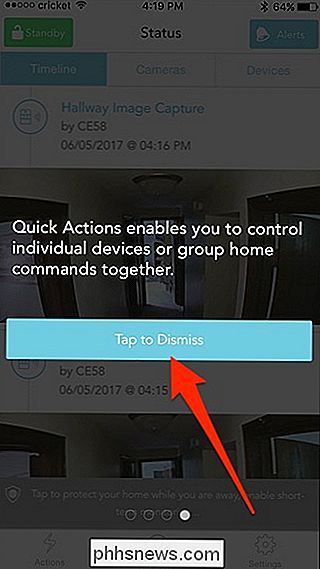
Poté budete přivítáni s hlavní obrazovkou, kde bude časová osa přední a střední , které vám ukazují všechny události, ke kterým došlo.
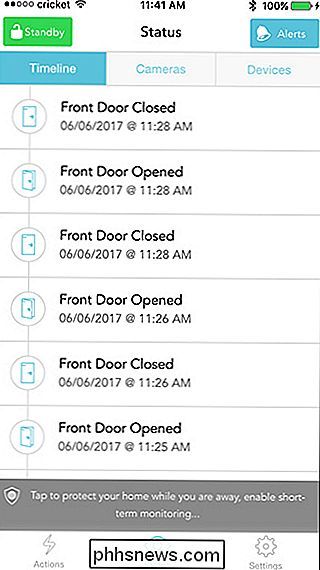
Ve výchozím nastavení bude váš systém v pohotovostním režimu po nastavení všeho, což znamená, že nebude zapnutý. Ujistěte se, že jste se přepnuli buď do režimu Domácí, nebo V režimu vzdáleného přístupu, abyste dostali upozornění vždy, když je detekována aktivita.
Jak funguje klávesnice

Kromě toho, že jste schopni systém vyzbrojit a odzbrojit ze svého smartphonu, můžete a to také pomocí klávesnice, což je trochu praktičtější použití.
Klávesnice funguje pouze v dosahu rozbočovače Abode (méně než 100 stop), takže pokud jste pryč od domova a chcete Chcete-li provést změny ve vašem systému, budete chtít to udělat v rámci aplikace Abode v telefonu.
Co se týče tlačítek na klávesnici, malý kruh nastaví systém do režimu pryč, větší kruh nastaví systém do režimu Domácí, tlačítko X nastaví režim do pohotovostního režimu / vypnutí a tlačítko plus je v současné době nefunkční, ale bude použito v budoucí aktualizaci podle Abode

Jak dlouho zůstane kopie souboru v historii souboru po jeho odstranění ze systému Windows 10?
Pokud jste se rozhodli využít možnosti historie souborů Windows 10, jak dlouho bude uložená kopie souboru, pokud se rozhodnete odstranit původní dokument? Dnešní příspěvek SuperUser Q & A má odpověď na zvědavou čtenářskou otázku. Současná otázka a odpověď se k nám dostala s laskavým svolením SuperUser - podřízené rozdělení stackových výměn, komunitně řízeného seskupení webových stránek Otázky a odpovědi.

Jak vynutit ukončení aplikací na počítači Mac, když neodpovídají
Macy jsou velmi stabilní, ale ne každá aplikace Mac. Každou chvíli se něco, co používáte, zhroutí. Někdy to znamená točící se míč smrti na pláži, někdy to znamená, že kliknutím na otevřené okno nic neuděláte, bez ohledu na to, co se snažíte. Někdy Dock naznačuje, že aplikace je otevřená, ale zdá se, že nenajdete nebo neotvíráte žádná okna.



